谷歌浏览器如何添加桌面快捷方式?在使用谷歌浏览器过程中,如果你想要更加便捷的访问网页,可以将网页添加为桌面的快捷方式,这样不需要打开谷歌浏览器就可以直接在电脑桌面访问这个网页了,非常方便。今天小编带来了2种谷歌浏览器设置网页为桌面快捷方式步骤,有需要的用户欢迎继续阅读下面的内容。
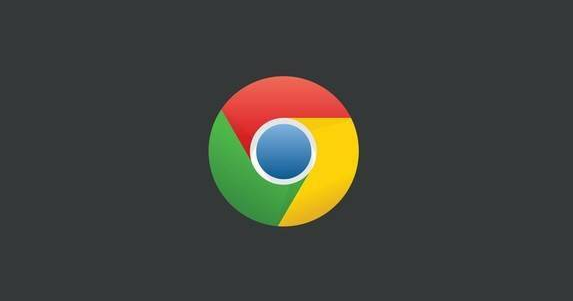
谷歌浏览器设置网页为桌面快捷方式步骤
第一步:双击打开谷歌浏览器(如图所示)。
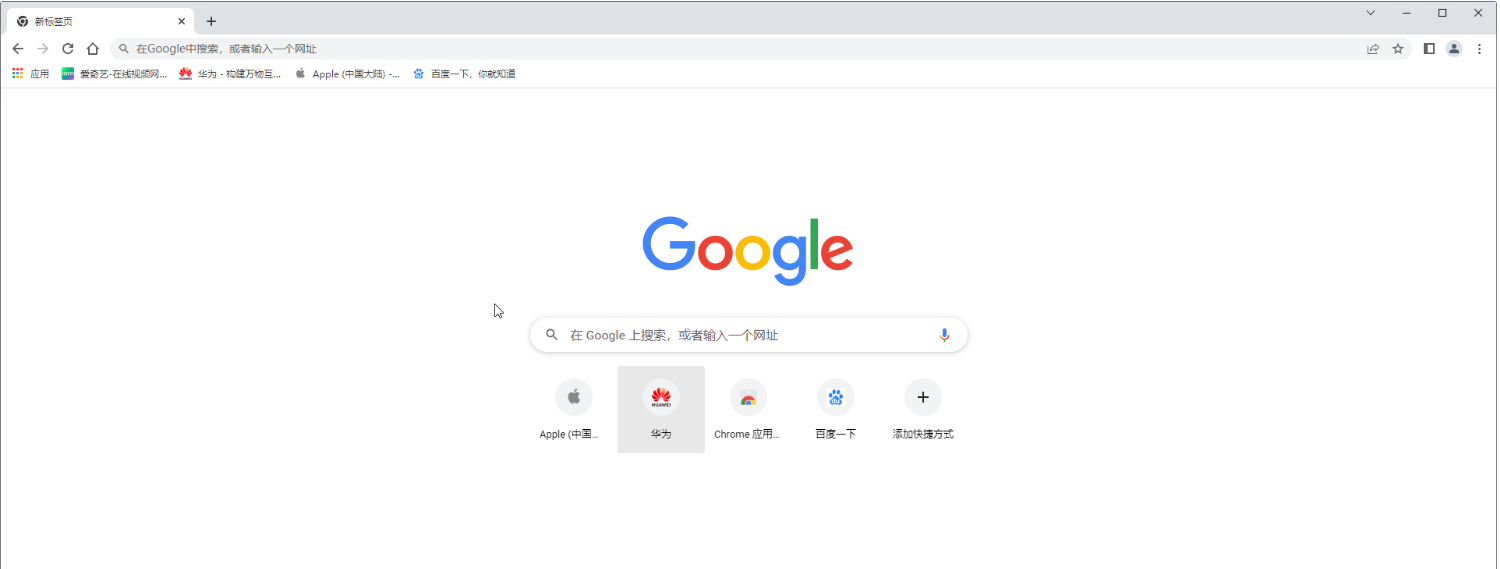
第二步:方法1.打开需要创建快捷方式的网页,在右上方的地址栏点击五角星图标将其添加到书签栏,然后在书签栏找到该网页的图标后拖动到桌面(如图所示)。
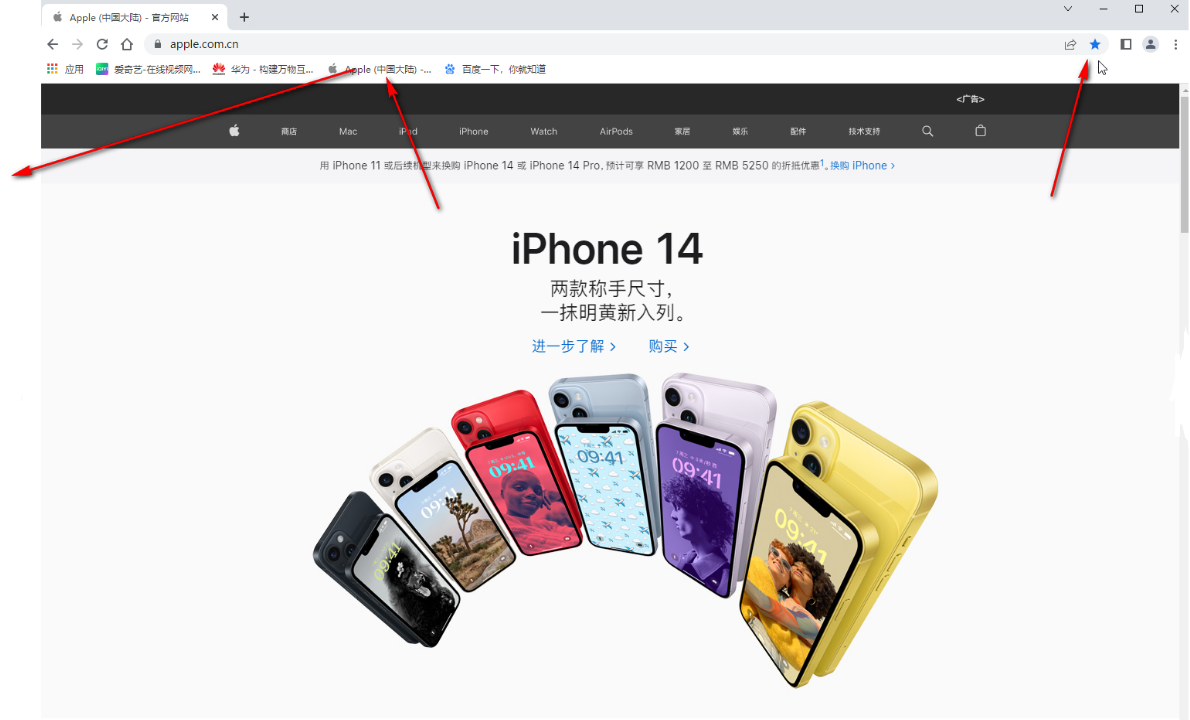
第三步:就可以看到成功将该网页创建快捷方式放到桌面了,在桌面上双击可以在默认浏览器中打开该网页(如图所示)。
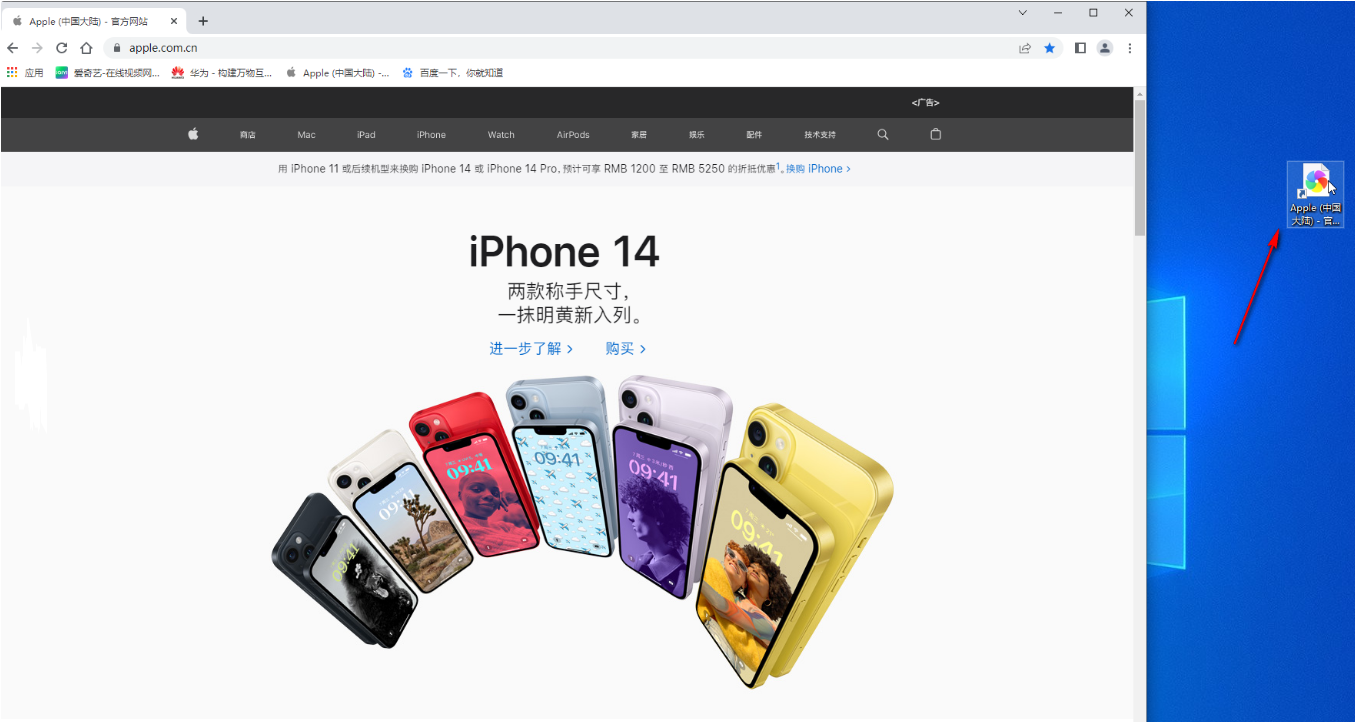
第四步:方法2.打开需要创建快捷方式的网页后,在界面右上方点击三个点图标并在子选项汇总点击“更多工具”——“创建快捷方式”(如图所示)。
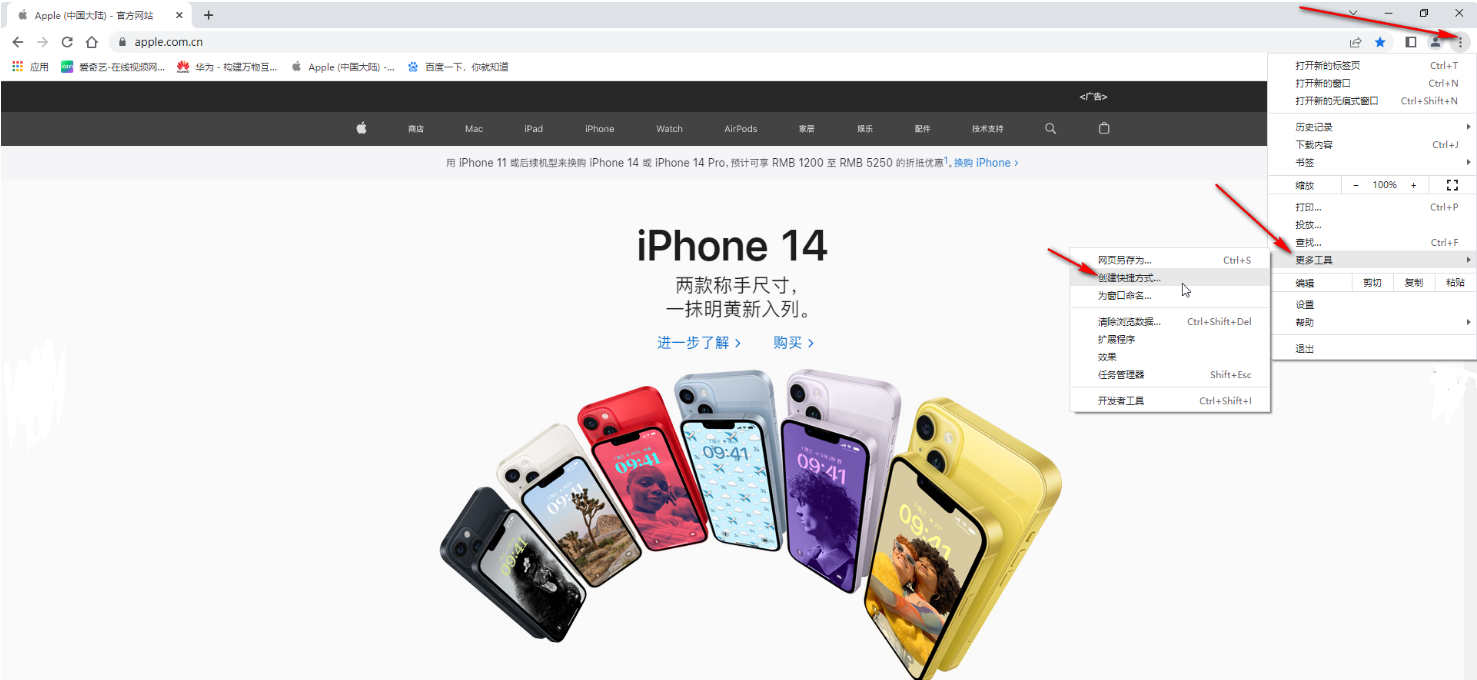
第五步:在打开的窗口中点击“创建”按钮,就可以了”(如图所示)。
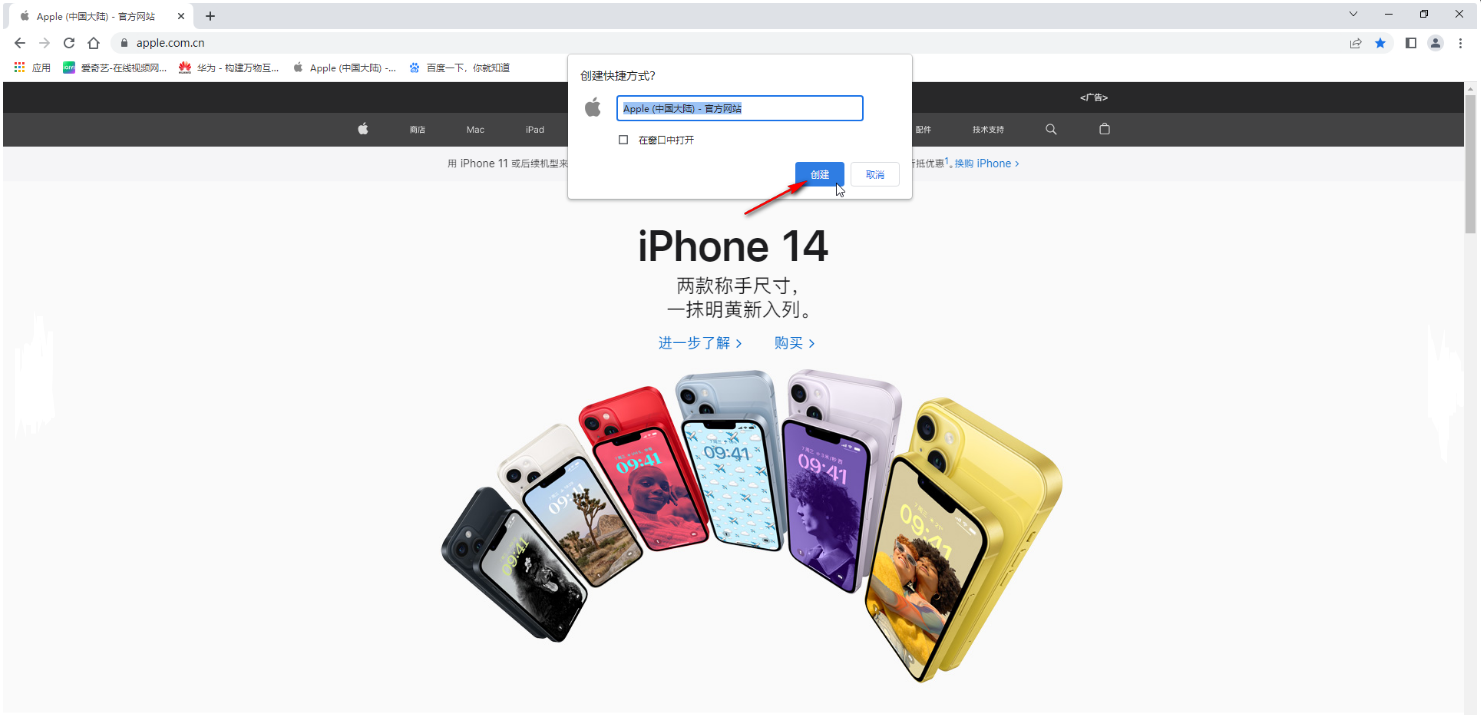
上述就是谷歌浏览器官网整理的【谷歌浏览器如何添加桌面快捷方式?谷歌浏览器设置网页为桌面快捷方式步骤】全部内容,希望能够帮助到需要的小伙伴!



